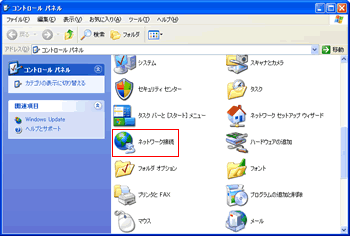Windows XP
ダイヤルアップ新規接続設定
-
[スタート]-[コントロールパネル]をクリックします。
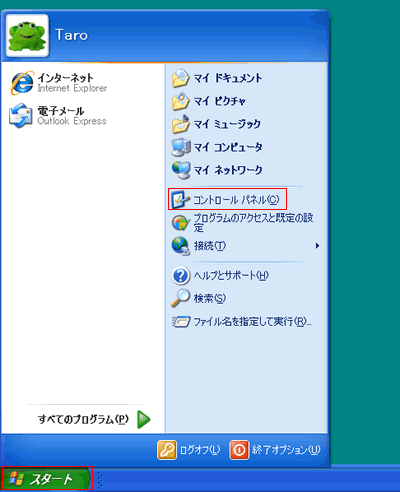
クラシックスタートメニューの場合
[スタート]-[設定]-[コントロールパネル]をクリックします。
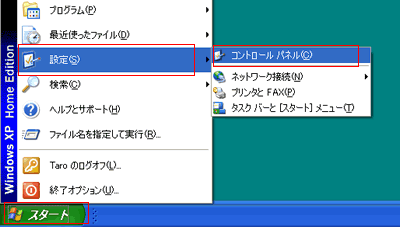
-
[ネットワークとインターネット接続]をクリックします。
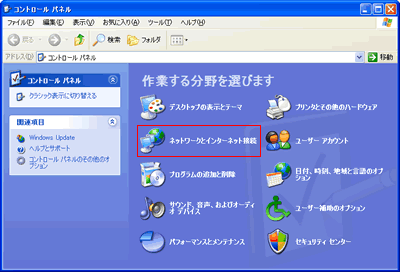
-
[ネットワーク接続]をクリックします。
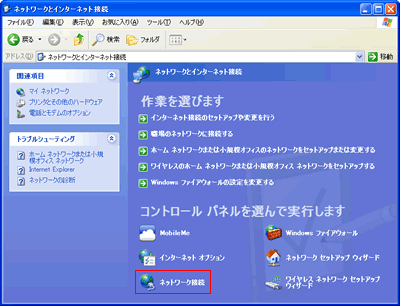
-
[新しい接続を作成する]をクリックします。
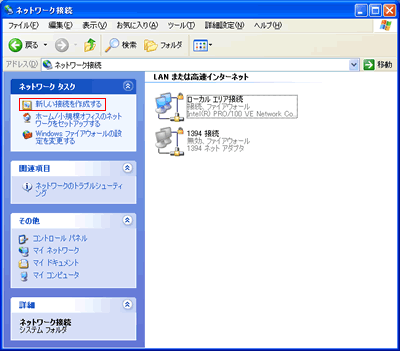
-
[次へ]をクリックします。
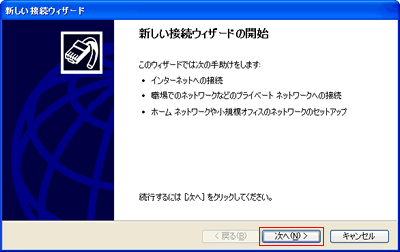
所在地情報が表示される場合
-
以下のように設定します。
市外局番/エリアコード ご利用の電話回線の市外局番あるいは000を入力 ダイヤル方法 プッシュ回線はトーン、ダイヤル回線はパルスを選択 [OK]をクリックします。
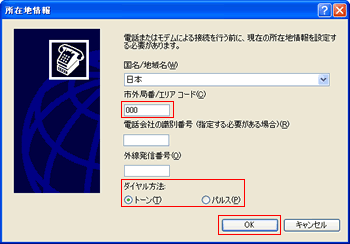
-
[OK]をクリックします。
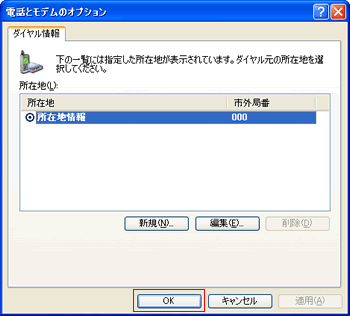
-
-
[インターネットに接続する]が選択されている状態で[次へ]をクリックします。
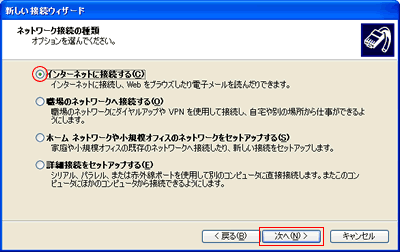
-
[接続を手動でセットアップします]をクリックし、[次へ]をクリックします。

-
[ダイヤルアップモデムを使用して接続する]をクリックし、[次へ]をクリックします。
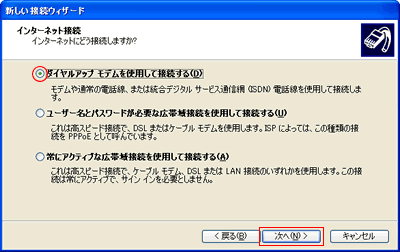
デバイスの選択が表示される場合
利用するモデムにチェックを入れ、[次へ]をクリックします。
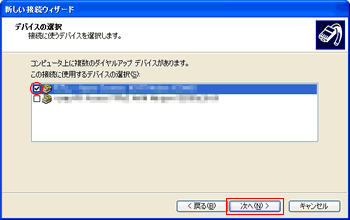
-
[ISP名]に任意の設定名を入力し、[次へ]をクリックします。
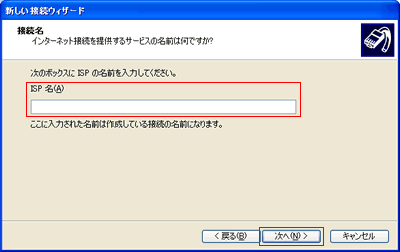
-
[電話番号]にアクセスポイントの電話番号を入力し、[次へ]をクリックします。
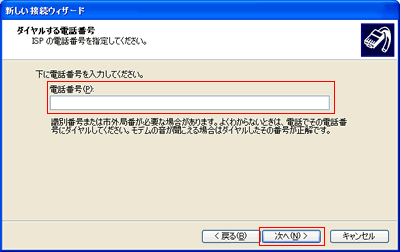
-
以下のように設定します。
ユーザー名 フレッツ・ISDN、PacketWIN、WINシングル 、WINシングル定額、アナログ/ISDN全国共通アクセスポイント(0088)の場合 お客様ID@enjoy.ne.jpを入力 上記以外の場合 お客様IDを入力 パスワード お客様パスワードを入力 パスワードの確認入力 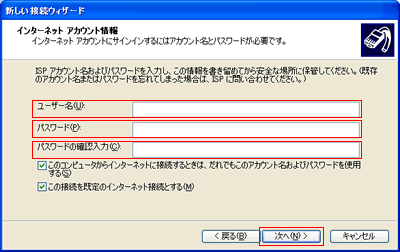
-
[完了]をクリックします。
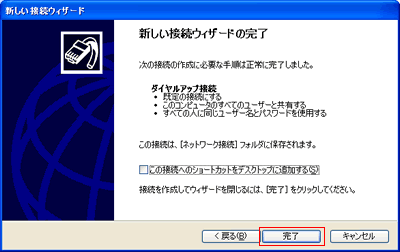
-
接続の画面が表示されます。

接続画面が表示されない場合
作成されたダイヤルアップをダブルクリックします。
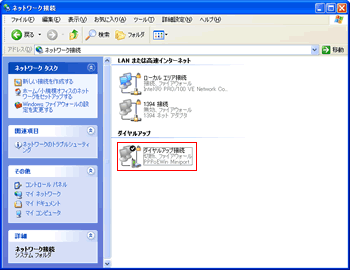
以上で、設定は完了です。
アナログ回線をご利用で所在地情報の設定がまだされていない場合は、所在地情報の設定へ進んでください。
所在地情報の設定
アナログ回線の場合は、所在地情報の設定を行います。
-
[プロパティ]をクリックします。
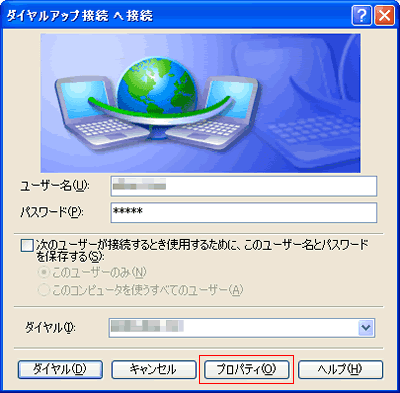
-
[ダイヤル情報を使う]にチェックをつけ、[ダイヤル情報]をクリックします。

-
所在地を選択し、[編集]をクリックします。
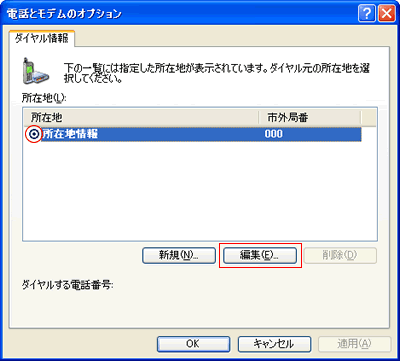
-
以下のように設定します。
市外局番 ご利用の電話回線の市外局番あるいは000を入力 ダイヤル方法 プッシュ回線はトーン、ダイヤル回線はパルスを選択 [OK]をクリックします。
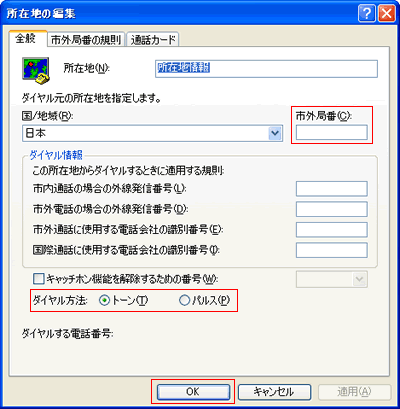
-
[OK]をクリックします。
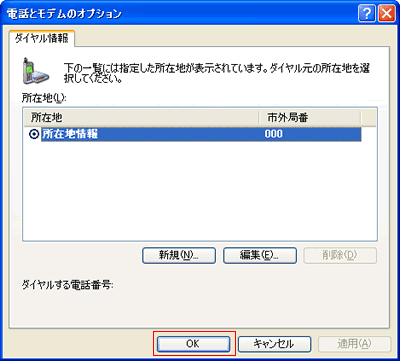
-
[OK]をクリックします。

以上で設定は完了です。